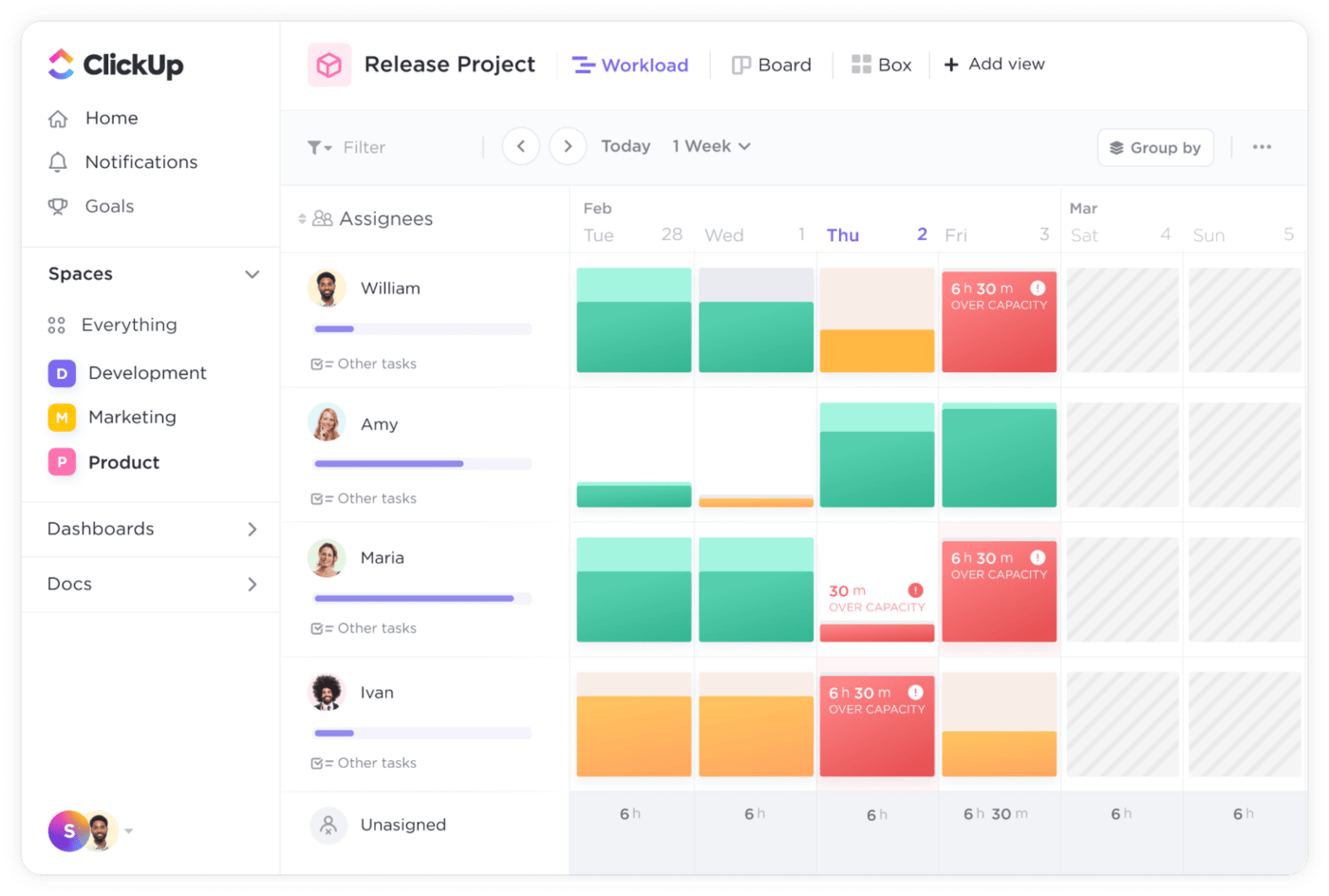Como gerente de projeto, entender a quantidade de trabalho que sua equipe pode realizar é uma prioridade.
Isso ajuda os gerentes de projeto a adaptar os planos futuros, determinar se sua equipe pode assumir novos projetos e identificar se precisam trazer novos membros para a equipe. 🚢
Definir o escopo dos limites dos seus recursos é, na melhor das hipóteses, um desafio sem o planejamento da capacidade. Esse processo permite insights valiosos sobre os recursos de sua força de trabalho, ferramentas e de toda a organização. Saber com o que você tem para trabalhar garante que sua equipe esteja sempre no caminho certo e possa concluir os projetos pendentes dentro dos prazos.
Embora possa parecer complicado, a visualização do planejamento de capacidade pode ser fácil se você tiver os seguintes recursos ferramentas certas para o trabalho e O Excel é um deles .
Neste artigo, ensinaremos como mostrar o planejamento de capacidade no Excel e forneceremos alguns modelos de planejamento de capacidade que podem ajudar.
O que é planejamento de capacidade? Planejamento de capacidade é o processo de determinar os recursos necessários para executar um projeto com sucesso. Quando falamos em recursos, queremos dizer força de trabalho, tempo disponível, equipamentos e ferramentas e o orçamento necessário.
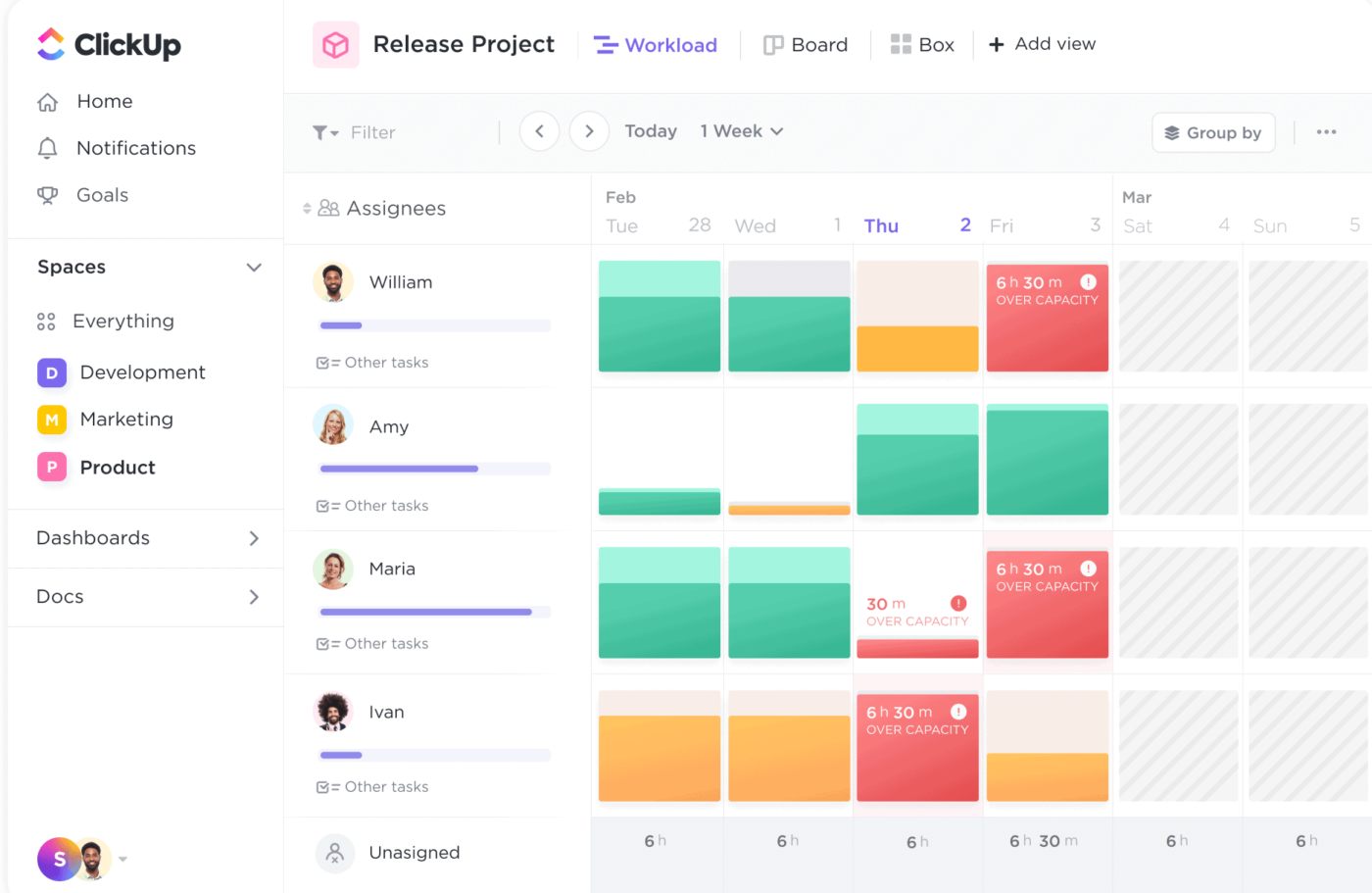
Entenda rapidamente quem na sua equipe está com pouco ou muito trabalho, para que você possa realocar facilmente seus recursos
Esse é um processo importante em muitos setores, da tecnologia à medicina. Veja o caso da hotelaria - os restaurantes sempre têm mais pessoas trabalhando durante os verões e feriados.
Eles sabem que mais clientes chegam durante períodos específicos e, por isso, precisam se preparar em termos de pessoal e suprimentos necessários para manter o local funcionando sem problemas. 🥘
É exatamente isso que os gerentes de projeto fazem - eles olham para o passado para entender o presente e se preparar para o futuro.
Como mostrar o planejamento da capacidade de recursos em planilhas do Excel
O Excel não oferece recursos avançados para o planejamento da capacidade de recursos, mas suas opções geralmente são mais do que suficientes para entender a largura de banda atual da sua equipe e planejar adequadamente.
Aqui, mostraremos como usar o Excel para determinar se a sua equipe precisa de mais pessoas para funcionar com eficiência e concluir todos os projetos. Usamos o exemplo mais simples para descrever o que você deve fazer para se tornar um mestre em planejamento de capacidade do Excel. 👑
Depois de entender o básico, você pode expandir seu escopo e planejar vários projetos, cargos e/ou habilidades.
Etapa 1: criar uma tabela de estimativa de demanda
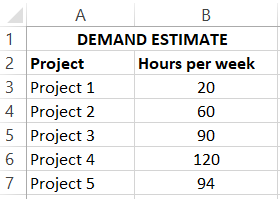
Liste seus projetos e o tempo que deve levar para concluir cada um deles na tabela de estimativa de demanda
A primeira etapa é criar uma tabela para mostrar quantas horas por semana sua equipe precisa dedicar a cada projeto.
Abra o Excel e escreva "Estimativa de demanda" na célula A1 - esse será o nome da tabela. Em seguida, escreva "Projeto" na célula A2 e "Horas por semana" na célula B2. Liste seus projetos na coluna "Projeto".
Em "Hours per week" (Horas por semana), escreva o número de horas necessárias em um projeto específico.
- Dica 1: Aumente a largura das colunas para acomodar todos os nomes sem deixar a tabela confusa. Você também pode colocar os nomes das colunas em negrito para facilitar o acompanhamento da tabela.
- Dica 2: Se estiver tentando inserir o número de horas, mas o Excel continua transformando-o em uma data, verifique se a formatação está correta. Na maioria dos casos, você deve defini-la como "Número." Dependendo dos seus dados, você também pode mostrar números sem pontos decimais.
Etapa 2: criar uma tabela de síntese de capacidade
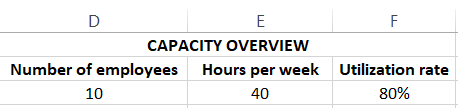
Use a tabela de síntese de capacidade para exibir o número de funcionários, quantas horas eles trabalham por semana e sua taxa de utilização
Crie outra tabela para exibir quantos funcionários você tem e quantas horas eles podem trabalhar por semana.
Escreva "Visão geral da capacidade" na célula D1. Digite "Número de funcionários" na célula D2, "Horas por semana" na célula E2 e "Taxa de utilização" na célula F2.
A taxa de utilização representa a porcentagem das horas de seus funcionários gastas em trabalho faturável. Por exemplo, seus funcionários podem ter um dia de trabalho de oito horas, mas isso certamente não significa que eles serão produtivos 100% do tempo. Eles precisam fazer pausas para o almoço ou para ir ao banheiro ou fazer tarefas não relacionadas ao trabalho. Seus funcionários também tiram férias e licenças planejadas, o que também é levado em conta na taxa de utilização total.
Mesmo quando seus funcionários estão trabalhando em sua capacidade total, nem tudo o que eles fazem conta como trabalho faturável. Um exemplo são as tarefas administrativas, que precisam ser feitas, mas podem não ser relevantes para os projetos em andamento.
Em nosso exemplo, temos 10 funcionários que trabalham em média 40 horas por semana e têm uma taxa de utilização de 80%.
Etapa 3: criar um quadro de planejamento de capacidade
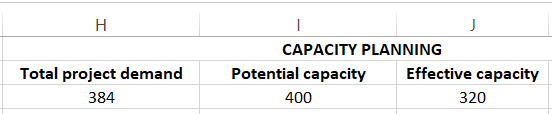
Representa a demanda total do projeto, a capacidade potencial e a capacidade efetiva expressas em horas
As duas primeiras etapas tratam da inserção de dados, e esta se concentra em analisar os dados inseridos e transformá-los em informações. Essa é a etapa em que o Excel faz sua mágica e mostra se sua equipe está bem como está ou se precisa de mais pessoas a bordo.
Escreva "Capacity planning" na célula H1 (esse é o nome da tabela). Como na etapa anterior, você pode colocar a tabela onde quiser, mas é importante seguir as instruções cuidadosamente para evitar usar as células erradas para as fórmulas.
Demanda total do projeto
Na célula H2, escreva "Total project demand" (demanda total do projeto) Essa célula representa as horas que sua equipe e seus gerentes de projeto precisam investir em todos os projetos combinados. Em vez de abrir a calculadora e adicionar os números manualmente, você usará os superpoderes do Excel. 🦸
Clique duas vezes no campo H3 e pressione o ícone Fx à esquerda da Barra de Fórmulas. Escolha "SUM" e selecione o intervalo de células que deve ser incluído nos resultados. No nosso caso, são as células de B3 a B7, e o resultado é 384.
Capacidade potencial
Agora você precisa exibir quantas horas sua equipe trabalha por semana. Para isso, multiplique o número de funcionários por suas horas de trabalho semanais.
Você pode deixar o Excel fazer o trabalho por você e usar uma fórmula. Comece escrevendo "Capacidade potencial" em I2, clique duas vezes na célula I3 e pressione o botão Fx à esquerda da Barra de Fórmulas. Em "Procurar uma função", digite "Produto" e clique duas vezes na função.
Selecione as células D3 e E3, e o Excel exibirá o resultado em I3. No nosso caso, isso é 400.
Capacidade efetiva
Vamos passar para a terceira coluna. Escreva "Capacidade efetiva" em J2 e use uma fórmula para calculá-la. Essa célula indicará quantas horas de trabalho faturável sua equipe pode realmente realizar. Você obterá os resultados se multiplicar os três números da tabela anterior (no nosso caso, as células D3, E3 e F3). O resultado é 320.
Etapa 4: Calcular a deficiência de recursos

Identifique se e quantos funcionários você precisa contratar para dar conta dos projetos
Esta é a etapa final e a mais complexa, após a qual você descobrirá se a sua equipe carece de recursos (neste caso, mão de obra). Você calculará isso usando uma fórmula exclusiva.
Primeiro, adicione uma nova coluna à sua tabela de planejamento de capacidade da etapa anterior e nomeie-a "Deficiência de recursos"
A fórmula: Parte 1
Agora, é hora de usar uma das funções pelas quais o Excel é conhecido, que é a IF. Você definirá uma condição que exibirá automaticamente se você precisa de mais funcionários em sua equipe. Não apenas isso, mas o Excel mostrará até mesmo quantos funcionários a mais você precisa!
Em nosso exemplo, a fórmula tem a seguinte aparência: “=IF(H3>J3,(H3-J3)/(E3*F3))”. Parece complexo? Vamos explicá-la com mais detalhes! 🤓
Primeiro, você está se concentrando em se a demanda total do projeto é maior do que a capacidade efetiva da equipe (expressa em horas). Em um mundo ideal, esses dois números seriam praticamente iguais. Mas você está administrando uma equipe dinâmica que lida com diferentes projetos - alguns são complexos e exigem mais trabalho.
Independentemente do escopo do projeto, se o número de horas por semana necessárias para lidar com todos os projetos for maior do que a capacidade efetiva da equipe, isso indica que você precisa de mais membros na equipe.
A fórmula: Parte 2
Suponha que a demanda total do projeto exceda a capacidade efetiva da sua equipe. Nesse caso, você precisa calcular quantos funcionários são necessários, o que nos leva à segunda parte da nossa fórmula.
Primeiro, você identificará a diferença entre a demanda total do projeto e a capacidade efetiva (H3-J3). Em seguida, você multiplicará o número de horas de trabalho de cada funcionário pela taxa de utilização (E13*F13).
Como há uma chance de não obter um número par e não é possível contratar exatamente 7,55 pessoas, você precisará arredondar o número para cima e deve sempre usar o maior (nesse caso, 8).
Em nosso exemplo, faltam exatamente duas pessoas em nossa equipe para garantir o bom andamento de todos os projetos. ⛵
Recursos relacionados
Se você quiser saber mais sobre o Excel e suas funções, aqui estão algumas informações adicionais. 🤓
| /href/https://clickup.com/pt-BR/blog/1975/gerenciamento-de-projetos-em-excel/How To Use Excel for Project Management/%href/ | |||
|---|---|---|---|
| /href/https://clickup.com/pt-BR/blog/39972/painel-de-controle-de-kpi-do-excel/How Para criar um painel de KPI no Excel/%href/ | |||
| /href/https://clickup.com/pt-BR/blog/14291/grafico-de-burndown-excel/How Para criar um gráfico Burndown no Excel/%href/ | |||
| /href/https://clickup.com/pt-BR/blog/14446/como-criar-um-painel-no-excel/How Para criar um painel no Excel/%href/ | |||
| /href/https://clickup.com/pt-BR/blog/14604/calendario-do-excel/How Para criar um calendário no Excel/%href/ | |||
| /href/https://clickup.com/pt-BR/blog/37965/dependencias-no-excel/How Para mostrar dependências no Excel/%href/ | |||
| /href/https://clickup.com/pt-BR/blog/14349/grafico-de-gantt-em-excel/How Para criar um gráfico de Gantt no Excel/%href/ | |||
| /href/https://clickup.com/pt-BR/blog/14368/quadro-kanban-em-excel/How Para criar um quadro Kanban no Excel/%href/ | |||
| /href/https://clickup.com/pt-BR/blog/40299/organograma-excel/How Para criar um organograma no Excel/%href/ | |||
| /href/https://clickup.com/blog/google-sheets-vs-excel/Google Sheets Vs. Excel: comparação de 2023/%href/ | [undefined]( | /href/https://clickup.com/pt-BR/blog/24862/controle-de-tempo-em-excel/HowParacriarumquadrodehoráriosnoExcel/%href/) | |
| /href/https://clickup.com/pt-BR/blog/14169/criar-uma-linha-do-tempo-no-excel/How Para criar uma linha do tempo de projeto no Excel/%href/ | |||
| /href/https://clickup.com/pt-BR/blog/28216/mapa-mental-excel/How Para criar um mapa mental no Excel/%href/ | |||
| /href/https://clickup.com/pt-BR/blog/27664/como-fazer-um-grafico-no-excel/How Para fazer um gráfico no Excel/%href/ |
Desvantagens de usar o Excel para planejamento de capacidade
O planejamento de capacidade do Excel pode fornecer informações valiosas sobre as cargas de trabalho da sua equipe e ajudá-lo a se preparar para projetos futuros. No entanto, o planejamento de capacidade não é o ponto forte do Excel. Veja por que O Excel pode não ser a melhor opção para o planejamento de capacidade:
- Não é colaborativo: O Excel não oferece recursos que incentivem a colaboração e o trabalho em equipe, como atribuição de tarefas, acompanhamento do progresso ou definição de datas de vencimento
- Não oferece layouts diferentes: Várias exibições de gerenciamento de projetos, como Lista, Calendário ou Quadro, permitem que você veja o panorama geral e os detalhes das cargas de trabalho dos membros da sua equipe. O Excel não oferece essas opções, limitando assim sua perspectiva
- Requer uma preparação minuciosa: O planejamento de capacidade no Excel pode levar muito tempo, especialmente se você tiver muitos membros de equipe e projetos para gerenciar. Em vez disso, é necessário um planejamento personalizadosoftware de gerenciamento de projetos para lidar eficientemente com o planejamento de capacidade ⏳
3 alternativas aos modelos de planejamento de capacidade do Excel
O Excel pode ser uma boa opção para modelos mais simples de planejamento de capacidade, mas tem limitações. Ele não incentiva a colaboração entre os membros da equipe e é unidimensional - não é possível usar perspectivas diferentes para abordar o mesmo problema e obter insights valiosos.
É aí que entra a ClickUp entra em cena. Ele oferece tudo o que você precisa para um processo de planejamento de capacidade simplificado, incluindo modelos prontos.
Eles fornecem a estrutura para o planejamento de capacidade e economizar tempo ao mesmo tempo em que enfatiza o trabalho em equipe e garante cargas de trabalho justas. Lembre-se de que esses modelos não podem ser usados no Excel e não fazem parte do pacote Office.
1. Modelo de carga de trabalho do funcionário do ClickUp
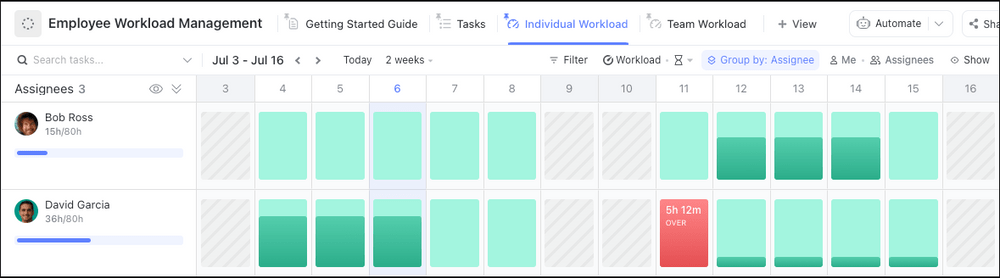
Visualize a quantidade de trabalho atribuída a colaboradores individuais, bem como a cada uma de suas equipes, com a visualização de carga de trabalho no ClickUp
Aumentar a produtividade da equipe é o sonho de todo gerente de projeto. Mas você não pode simplesmente despejar mais projetos na sua equipe se eles não conseguirem lidar com eles. Isso não apenas provocará o caos, mas também afetará a motivação dos funcionários e provavelmente causará esgotamento. 🔥
Para aumentar a eficiência da equipe, você deve primeiro se aprofundar nas cargas de trabalho, analisá-las e usar os insights para se preparar para o futuro. Em outras palavras, você precisa fazer um planejamento de capacidade e a Modelo de carga de trabalho do funcionário do ClickUp pode ser a ferramenta perfeita. 🪛
**O que esse modelo pode fazer por você?
- Ajuda a medir a capacidade da sua equipe
- Garante a atribuição de tarefas justas e gerenciáveis
- Fornece uma visão geral clara de quem está encarregado do quê
- Ajuda a evitar o esgotamento
- Incentiva a colaboração entre os membros da equipe
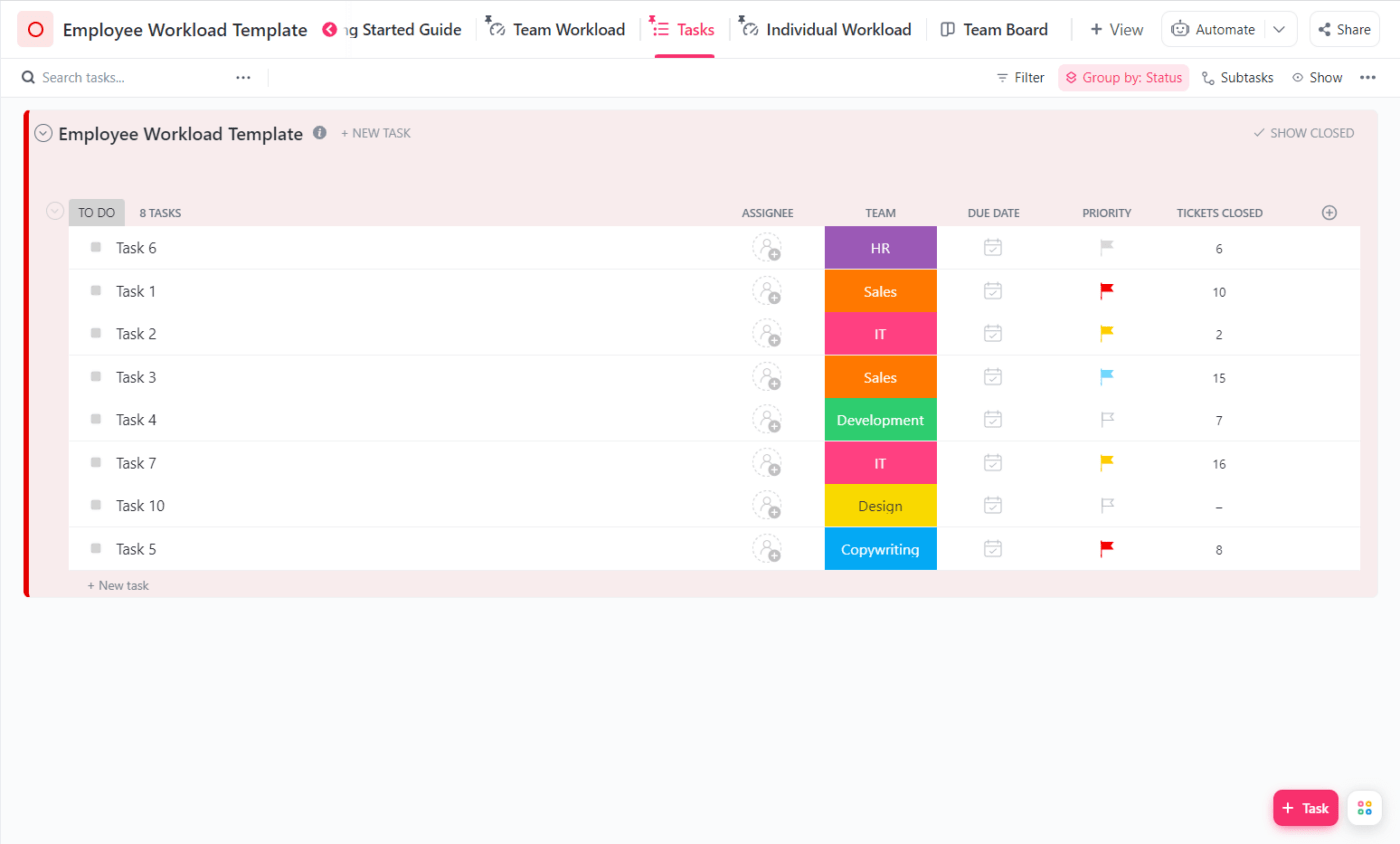
Use a visualização de tarefas para listar as futuras atribuições da sua equipe
Comece com a guia Tasks View do modelo. Aqui, você criará uma lista de tarefas que sua equipe deve realizar no próximo período. Adicione responsáveis, defina prazos e prioridades e determine qual equipe é responsável por concluir cada tarefa.
A Visão de carga de trabalho individual permite um esboço de tarefas semelhante a um calendário para cada um dos membros da sua equipe. Você verá quantas horas eles precisam para concluir as tarefas atribuídas em relação à sua capacidade diária. Essa visualização o ajuda a entender se os membros da equipe estão sobrecarregados ou se têm tempo livre.
A Visão de carga de trabalho da equipe separa as cargas de trabalho por equipes e mostra quanto tempo cada uma delas tem programado por semana. Isso é particularmente útil para empresas com várias equipes no mesmo departamento - ajuda a garantir que a carga de trabalho seja distribuída uniformemente.
Por fim, você tem a Team Board View, em que todas as tarefas são classificadas por equipes. Faça o download deste modelo
2. Modelo de planejamento de recursos do ClickUp
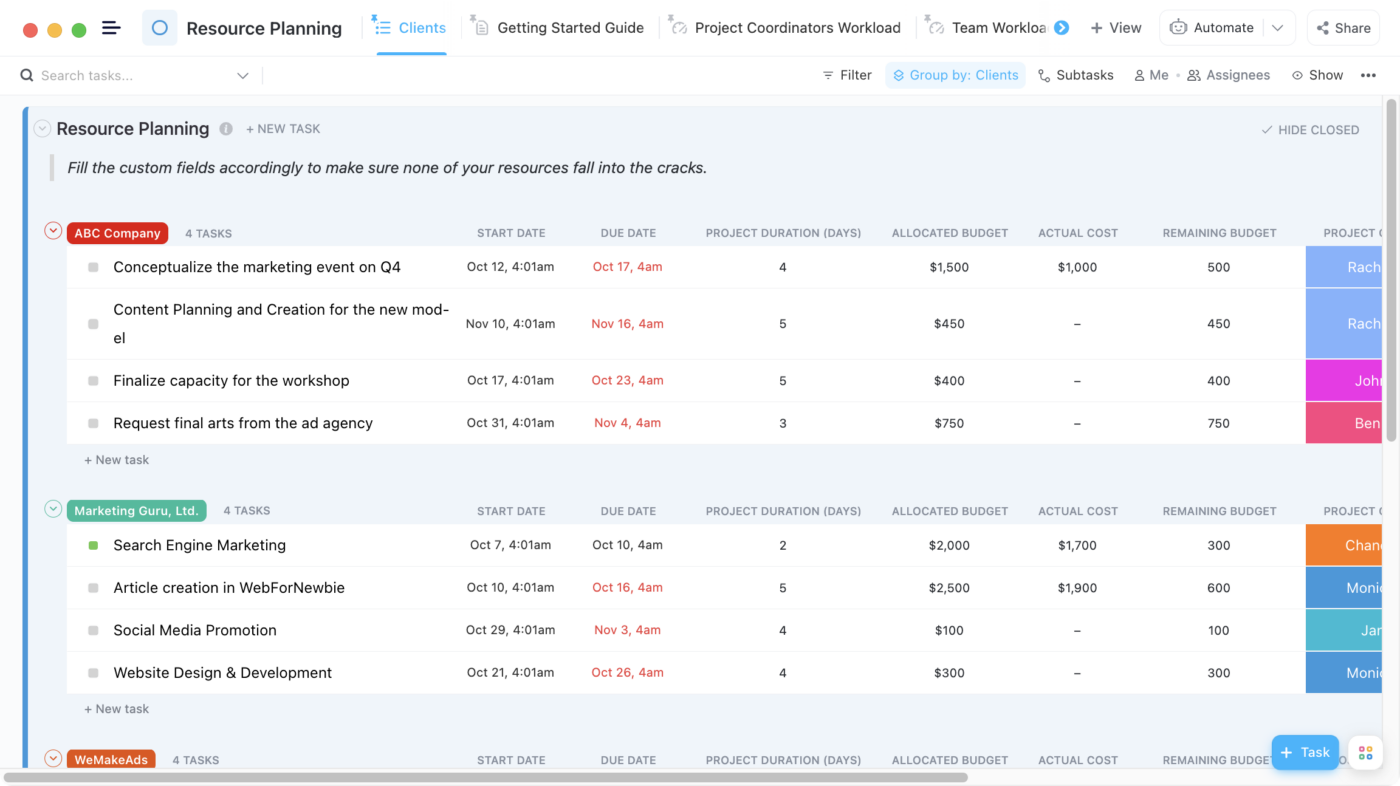
Crie facilmente alocação de recursos visões gerais da sua equipe nas exibições de lista do ClickUp para ter uma ideia melhor do trabalho que está sendo feito
Deseja alocar seus recursos como um profissional e planejar e acomodar o crescimento da empresa? E o que acha de reduzir as despesas com recursos do projeto e otimizar o desempenho da equipe? Tudo isso é possível com o Modelo de planejamento de recursos do ClickUp !
Esse modelo oferece várias visualizações que simplificam o planejamento de recursos. Vamos ver quais são essas visualizações e explicar suas finalidades:
| Vista | Finalidade |
|---|---|
| Carga de trabalho dos coordenadores de projeto: listagem dos coordenadores de projeto e suas /href/https://clickup.com/pt-BR/blog/46421/resultados-do-projeto/deliverables/%href/ equipes gerenciadas para monitorar a capacidade | |
| Carga de trabalho da equipe - Listar os coordenadores de projeto e suas tarefas, só que, desta vez, as tarefas estão associadas a clientes específicos | |
| Coordenadores de projeto | Fornecimento de uma visão geral dos coordenadores de projeto e das tarefas na forma de um quadro Kanban |
| Clientes | Exibição de detalhes de cada projeto (datas de início e de vencimento, orçamentos alocados e custos reais, nomes dos coordenadores de projeto e mais), classificados por clientes |
| Gantt de atividades | Visão geral dos cronogramas de todas as tarefas para evitar sobreposições e garantir cargas de trabalho uniformemente distribuídas |
| Timeline | Agrupamento de tarefas por clientes e codificação por cores de seus status em um calendário |
| Quadro Kanban | Classificação de tarefas com base em seu status em um quadro Kanban |
Combine todas essas exibições e obtenha um modelo abrangente de planejamento da capacidade do projeto em equipes e departamentos. Faça o download deste modelo
3. Modelo de alocação de recursos do ClickUp
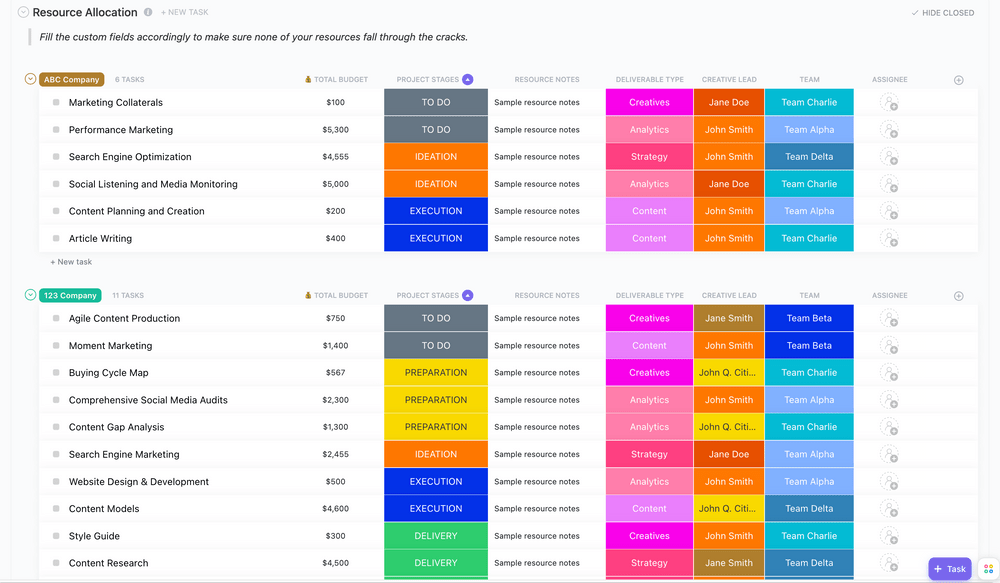
Use o modelo de alocação de recursos do ClickUp para manter o controle da força de trabalho e dos materiais necessários para um projeto
Alocação e gerenciamento de recursos pode ser desafiador e totalmente malsucedido se você não estiver usando as ferramentas certas. As Modelo de alocação de recursos do ClickUp é um atalho que o ajuda a analisar e entender os recursos disponíveis hoje para planejar o futuro.
Veja por que esse modelo pode ser uma arma poderosa em seu arsenal:
- **Ajuda você a entregar todos os projetos no prazo
- **Torna os funcionários mais motivados
- **Ajuda a otimizar o desempenho dos funcionários e a maximizar a eficiência
Como os outros modelos de planejamento de capacidade de recursos do ClickUp, este oferece o luxo de ter várias visualizações. Com as visualizações Carga de trabalho da equipe e Carga de trabalho do líder da equipe, você obtém uma visão detalhada da carga de trabalho de cada um dos membros da sua equipe. Filtre as cargas de trabalho com base em datas, status, prioridade, responsáveis e marcos e obtenha as informações desejadas com apenas alguns cliques. Isso é especialmente útil para PMs com equipes maiores.
O modelo também oferece duas exibições de lista - Por clientes e por projetos. Use-as para agrupar suas tarefas com base no cliente/projeto e revisar datas de vencimento, prioridades, orçamento total e outros detalhes.
Por fim, você tem a Visão do processo de entrega, um quadro Kanban que exibe seus projetos e seus estágios. Faça o download deste modelo
Uma maneira melhor de mostrar o planejamento de capacidade
Os modelos de planejamento de capacidade que discutimos são apenas a ponta do iceberg do gerenciamento de projetos do ClickUp. 🧊
Por exemplo, use o Pulse ClickApp para obter informações valiosas sobre a atividade da sua equipe durante um dia de trabalho. Ele permite que você veja quem está on-line a que horas e no que está trabalhando.
Outro recurso valioso de planejamento de capacidade é o Documentos do ClickUp . Você pode usá-lo para delinear o escopo de um projeto e identificar os requisitos de capacidade. Depois de criar um documento, você pode anexá-lo ao projeto e voltar a ele a qualquer momento se precisar fazer alterações.
Deseja aproveitar os benefícios do planejamento de capacidade sem perder horas construindo gráficos e criando fórmulas no Excel? Com várias visualizações, modelos fáceis de usar e instruções detalhadas, o ClickUp coloca você no volante e permite uma visão fácil da capacidade da sua equipe a qualquer momento! 💪